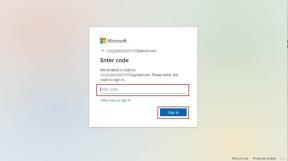Comment supprimer en toute sécurité le disque dur de votre Mac
Divers / / November 29, 2021
Avec l'importance croissante de la confidentialité et de la sécurité numérique, il est essentiel de protéger toutes les informations que vous transportez sur votre Mac. Cela inclut également les moments où vous devez vendre ou donner votre Mac, car vos informations peuvent toujours rester accessibles même si vous les effacez toutes et installez une nouvelle copie d'OS X.

Alors, comment pouvez-vous être complètement sûr que toutes les informations sur le disque dur de votre Mac sont vraiment parties et impossibles (ou presque impossibles) à récupérer ?
Il y a plusieurs façons de le faire. Lisez simplement pour savoir comment.
Effacement du disque dur de votre Mac: méthode 1
Cette méthode est classique: Supprimez toutes vos informations en utilisant une approche multi-passes. Cela garantit que chaque unité de stockage sur le disque de votre Mac est écrasée par de nouvelles données.
Voici comment procéder :
Étape 1: Commencer par ouvrir Utilitaire de disque. Ensuite, sélectionnez le volume que vous souhaitez effacer (une simple clé USB dans cet exemple) et cliquez sur le Effacer languette.


Étape 2: Après cela, cliquez sur le Options de sécurité bouton, qui vous donnera la possibilité de choisir combien de fois le lecteur sera écrasé: une fois, deux fois, trois fois, ou sept fois, sept fois étant l'option la plus sûre, rencontrant même le département américain de la Défense normes.

Une fois votre choix fait, cliquez sur D'accord et puis sur Effacer
Note importante: Vous ne pouvez pas effacer le lecteur Mac que vous utilisez actuellement. Pour cela, redémarrez votre Mac tout en maintenant Commande-R après que le carillon de démarrage sonne, puis sélectionnez Utilitaire de disque du mode de récupération. De là, vous pouvez sélectionner le disque dur de votre Mac principal ou le lecteur que vous souhaitez effacer.
Effacement du disque dur de votre Mac: méthode 2
Implémenté il y a quelques années pour la première fois par Apple sur ses portables, Les SSD peuvent désormais être trouvés dans presque tous les MacBook. Et non seulement ils sont rapides, mais ils sont également extrêmement sécurisés, ce qui facilite grandement l'ensemble du processus d'effacement de votre disque dur en toute sécurité. En fait, avec un processus d'effacement régulier, la plupart des données sur un SSD doivent être supprimées en toute sécurité.
C'est le résultat de la façon dont Les SSD optimisent le stockage pour réduire l'usure.

Cependant, si vous craignez que vos données soient encore récupérables par un outil tiers avancé, voici un moyen très simple de supprimez-le en toute sécurité du SSD de votre Mac qui fonctionnera également avec les disques durs conventionnels: en utilisant le cryptage de disque de FileVault.
Comme discuté dans cette entrée, FileVault conserve toutes les données de votre lecteur cryptées à tout moment.
De cette façon, si vous utilisez FileVault sur votre Mac, toutes les données laissées sur votre lecteur effacé seront impossibles à accéder au prochain propriétaire du Mac.
Vous pouvez également utiliser la méthode décrite dans le Note importante section ci-dessus pour supprimer le disque dur de votre Mac. Mais puisque dans ce cas, ce lecteur qui utilisait/utilisait FileVault, vous devrez d'abord déverrouiller le volume avant de l'effacer.

Pour ce faire, en mode de récupération ouvert Utilitaire de disque et sélectionnez simplement le disque que vous souhaitez effacer, puis sélectionnez Fichier > Déverrouiller « Nom du volume ». Ensuite, entrez le mot de passe de votre compte compatible FileVault et vous pourrez enfin effacer le lecteur de votre Mac, ce qui rend les données sur le lecteur de votre Mac complètement irrécupérables.

Et voila. Assurez-vous de garder ces méthodes à l'esprit lorsque vous transmettez définitivement votre Mac à quelqu'un d'autre.
VOIR ÉGALEMENT:Comment protéger des fichiers ou des dossiers par mot de passe sur un Mac